- Unity User Manual 2023.2
- アセットワークフロー
- Import Activity ウィンドウ
Import Activity ウィンドウ
概要
Import Activity ウィンドウでは、Unity がアセットをインポートする際に発生する情報を確認するできます。この情報を使って、プロジェクト内のどのアセットが最近インポートされたか、各アセットのインポートにかかった時間、インポート (または再インポート) された理由などを確認できます。
この情報により、プロジェクトのインポートアクティビティを分析し、Unity のアセットインポートにかかる時間を改善する方法、または不要なインポートをまとめて回避する方法を決定することができます。Import Activity ウィンドウは、インポート処理のプロファイラーのような役割を果たします。
Import Activity ウィンドウへのアクセス
Import Activity ウィンドウを開くには、Window > Analysis > Import Activity Window の順に移動します。
また、アセットから直接 Import Activity ウィンドウを開くと、選択したアセットのインポート詳細が即座に表示されます。これは、どのアセットのインポートデータを分析したいかが既に分かっている場合に便利です。これには 2 つの方法があります。
Project ウィンドウでアセットを右クリックし、コンテキストメニューから、View in Import Activity Window を選択します。
Inspector でアセットを表示して Inspector のタブを右クリックし、コンテキストメニューから Open in Import Activity Window を選択します。
レイアウト
Import Activity ウィンドウは、上部に ツールバー、左側に アセットリスト、右側に 情報 の 3 つのセクションがあります。
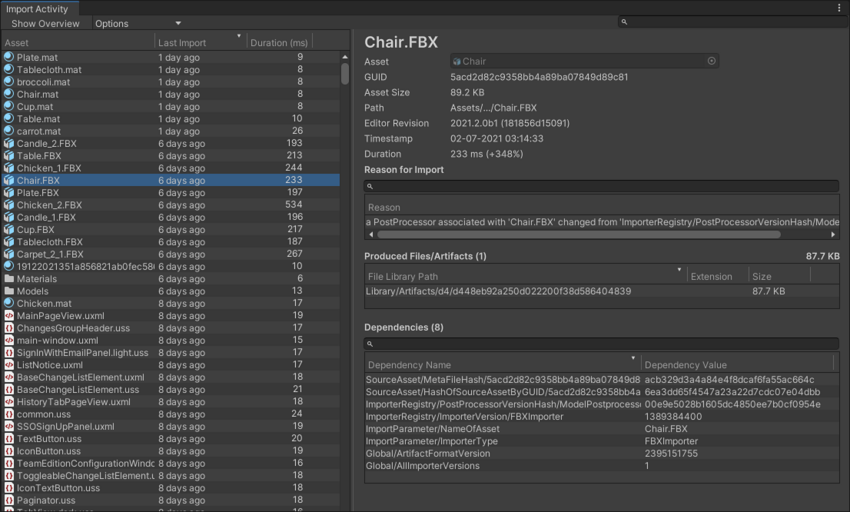
ツールバー

ウィンドウの上部にあるツールバーには、以下の 3 つの機能があります。
- Show overview ボタン
- Options メニュー
- 検索フィールド
Show Overview ボタン
Show Overview ボタンをクリックすると、右側の情報セクションに、アセットのインポートに関する一般的な情報を含む概要情報が表示されます。以下の概要情報を参照してください。
Options メニュー
Options ドロップダウンでは、アセットリストに表示される情報を調整することができます。以下のオプションが利用できます。
Use relative timestamps
最後のインポート時刻を相対形式 (例えば “数秒前”) で表示するか、Day-Month-Year Hour:Minute:Second の絶対形式で表示するかを設定します。
Show previous imports
以前のインポートを表示するか、または最新のインポートのみを表示するかを設定します。以前のインポートを表示することで、Library フォルダーに現在保管されているアセットのリビジョン数を確認できます。このリストは通常、アーティファクトガベージコレクションを実行すると、エディターの再起動時に消去されます。
このオプションを有効にすると、アセットリストの横に 2 つ目の縦のリストビューが表示され、選択したアセットに対して現在保存されているすべてのインポート結果が表示されます。
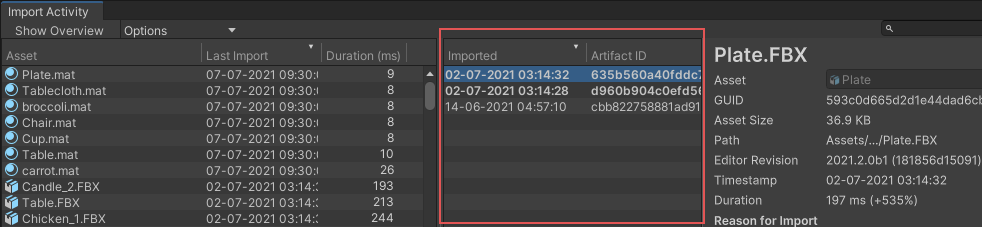
以前のエディターセッションのインポート結果を保持し、デバッグや分析に役立てたい場合は、Project Settings > Editor > Remove unused Artifacts on Restart に移動し、アーティファクトガベージコレクションをオフにします。また、EditorUserSettings.artifactGarbageCollection を使用して、スクリプトからこの設定を制御することもできます。
Include PreviewImporter
プレビューウィンドウで生成されたアーティファクトを含むかどうかを制御します。これらは、アセットインポートを調べる際に通常は役に立たないので、デフォルトでは非表示になっています。
検索フィールド
ツールバーの右側にある検索フィールドを使うと、Asset リスト を名前で素早くフィルタリングして、興味のある特定のアセットを見つけることができます。
Asset リスト
ウィンドウの左側には、プロジェクト内の全アセットのリストが表示されます。コラムは以下の通りです。
Asset: アセット名
Last Import: いつ最後にアセットがインポートされたか
Duration: 最後のインポートに費やした時間 (ミリ秒)。
リストのソート順を変更するには、コラムヘッダーをクリックします。
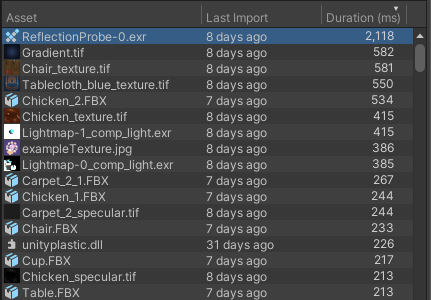
アセットリストを、費やした時間の長いものから順に表示したものです。
情報パネル
ウィンドウの右側は情報パネルで、2 つのモードがあります。
アセットが選択されていない場合は、概要が表示されます。
左のリストからアセットを選択した場合、または、上記のようにアセット経由で直接ウィンドウを開いた場合に、アセット情報が表示されます。
Overview
Overview (概要) 情報には、依存関係が最も高いアセットと、インポートに費やした時間が最も長いアセットのリストが表示されます。これは、インポート処理の速度を最も著しく低下させているアセットをすばやく特定するのに便利です。依存関係が多いアセットほど、定期的に再インポートされる可能性が高くなります。これは、依存関係が変更されるたびにアセットが再インポートされるためです。
メインメニューから Import Activity ウィンドウを開くと、デフォルトで Overview 情報が表示されます。アセット情報を表示しているときに、Overview 情報に戻りたい場合は、ツールバーの Show overview ボタンを選択します。
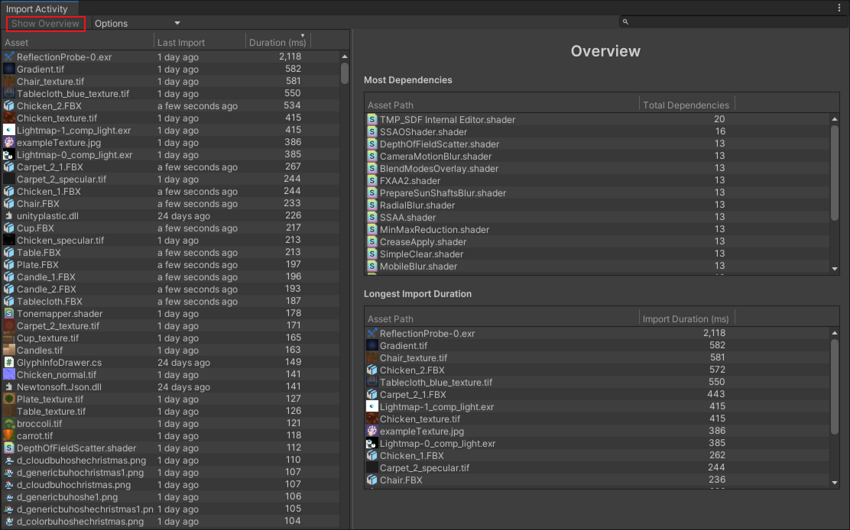
Asset の検証
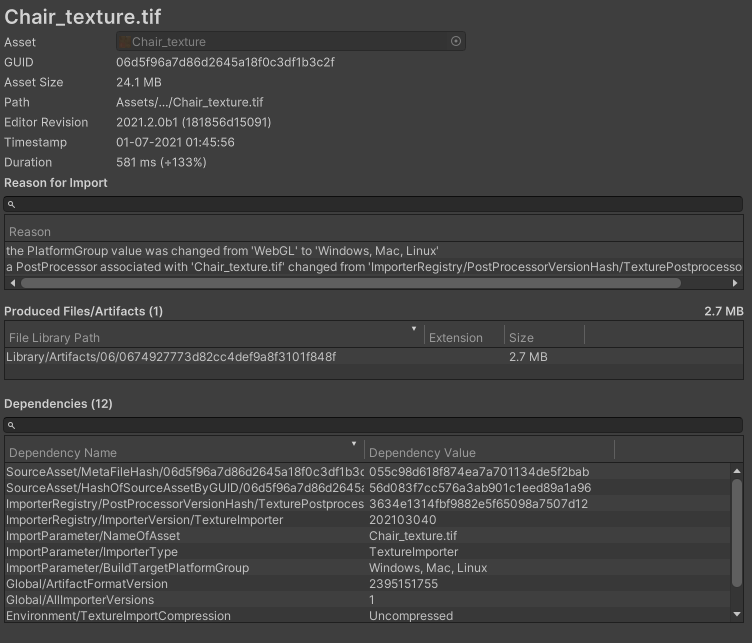
Asset リストからアセットを選択すると、情報パネルにアセット情報が表示されます。これには、アセットとその最新のインポートに関する以下の詳細が含まれます。
| タイトル | 説明 |
|---|---|
| Asset | 現在選択されているアセットの名前。このフィールドをクリックすると、Project ウィンドウでアセットを見つけることができます。 |
| GUID | アセットに割り当てられた一意の GUID。これを使用して、プロジェクト全体でその参照先を追跡することができます。 |
| Asset Size | アセットのソースファイルのサイズ。 |
| Path | アセットのファイルパスで、プロジェクトのルートフォルダーを基準とした相対パス。 |
| Editor Revision | このアーティファクトを作成したエディターのバージョン。 |
| Timestamp | Artifact ファイルが作成された時間。これは、Library フォルダーにあるファイルのタイムスタンプ値と一致します。 |
| Duration | 最新のインポートで Unity がこのアセットをインポートするのに要した時間 (ミリ秒単位)。 |
| Reason for Import | このアセットの最新のインポートの原因となったプロジェクトの変更の説明と、関連する依存関係の種類の詳細。 Reason for Import フィールドには、専用の検索バーがあり、テキストを検索することができます。これは、アセットに多くのインポート理由がある場合に便利です (例えば、あるコンピュートシェーダーは、プラットフォームを切り替えるとき多くの依存関係が変更される場合があります)。 |
| Produced Files / Artifacts |
Library フォルダーに存在するファイルのリストで、Unity がこのアセットを最後にインポートしたときに作成されたものです。通常、アーティファクトは 1 つのアセットにつき 1 つだけですが、例えば、Unity がアセットのプレビューを生成するときのように、複数のアーティファクトが存在する場合もあります。エディターを通常使用する場合、Unity はアセットのインポート結果 (アーティファクト) を何バージョンも生成することがあります。このため、各アーティファクトには参照用のアーティファクト ID があります。これはアセットの GUID とは異なります。 現在選択されているリビジョンは現在のリビジョンと呼ばれ、Asset リストでアセットが選択されると、デフォルトで選択されます。 一般的に、リビジョンは、現在のリビジョンが最も新しいものとして、時系列に列挙されます。ただし、Unity でアセットのアーティファクトを変更する操作を取り消した場合、現在のリビジョンは以前にキャッシュされたアーティファクトに戻るため、最後に列挙されたアーティファクトではありません。 |
| Dependencies | エディターの変数とプロジェクト固有の変数のリストで、アセットの状態を制御し、変更した場合はアセットの再インポートを発生させます。 Dependencies (依存関係) は、アセットデータベースがアセットの状態を追跡する方法です。つまり、アセットの依存関係が変更されると、インポート結果が変化し、アーティファクトの新しいリビジョンが生成されます。 アセットの依存関係の種類とその変更の原因を理解することで、Unity のアセットデータベースシステムを最大限に活用し、ワークフローを高速化し、不必要なインポート時間を回避することができます。 このフィールドには専用の検索バーがあり、Dependencies フィールドに含まれるテキストを検索することができます。 |